Циферблати — це серце й душа Apple Watch, і кожен годинник попередньо завантажено з кількома циферблатами, щоб ви могли почати. Протягом багатьох років Apple накопичувала a велика колекція циферблатів — від функціональних до стильних, орієнтованих на здоров’я та химерних — щоб задовольнити будь-які ваші потреби та настрій. Власники Apple Watch Серія 3 або новіші, які працюють WatchOS 8 може отримати доступ до запаморочливої кількості облич, усі з яких можна налаштувати за допомогою різних стилів, кольорів і ускладнень.
Зміст
- Як додати новий циферблат Apple Watch
- Як налаштувати циферблат Apple Watch
- Як створити циферблат Apple Watch із ваших фотографій
- Як поділитися циферблатом Apple Watch
- Як видалити циферблат Apple Watch
Рекомендовані відео
легко
5 хвилин
Apple Watch Series 3 і новіших
Наприклад, циферблат Infograph підтримує вісім ускладнень. Або ви можете анімувати свій власний Memoji обличчя. Чудові циферблати California або Typography — це неперевершена естетична чарівність, але це не єдині варіанти. Ми розповімо вам, як перемикати та налаштовувати циферблат Apple Watch на всі випадки життя.
Як додати новий циферблат Apple Watch
Найпоширенішою діяльністю для Apple Watch є зміна обличчя. Хоча деякі користувачі покладаються на конкретні обличчя, пов’язані зі здоров’ям або роботою, багато людей відчувають радість від налаштування облич залежно від свого настрою, особливої події чи навіть одягу. Ось як швидко поміняти циферблат.
Крок 1: Міцно натисніть на циферблат, щоб увійти в режим перемикання.
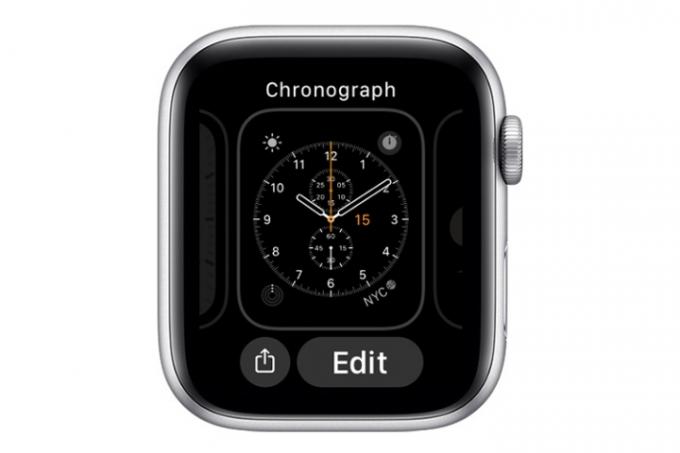
Крок 2: Проведіть пальцем ліворуч до кінця та торкніться + новий кнопку.
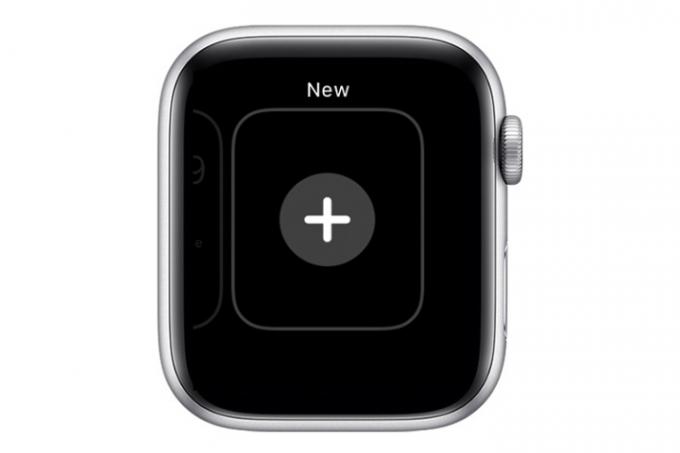
Пов'язані
- Знижка 46% на приголомшливий ремінець Apple Watch Milanese Loop від Apple
- Apple може зіткнутися з «серйозною» нестачею iPhone 15 через проблему виробництва, йдеться у звіті
- Як завантажити бета-версію watchOS 10 на Apple Watch
крок 3: Поверніть коронку Digital Crown, щоб знайти потрібне обличчя, і торкніться додати кнопку.

крок 4: Налаштуйте новий циферблат за допомогою Digital Crown і проведіть пальцем ліворуч, що дозволить вам спробувати всі доступні варіанти кольорів або тексту, доступні для цього циферблата.

крок 5: Крім того, ви можете використовувати програму iPhone Watch, щоб додати нове обличчя. Додаток дозволяє бачити всі доступні обличчя, упорядковані за типом.
Запустіть програму Watch на своєму iPhone, торкніться Галерея облич і торкніться циферблата, щоб вибрати його. Налаштуйте складності, стиль і колір обличчя. Коли ви натискаєте додати, на вашому годиннику з’явиться нове обличчя.
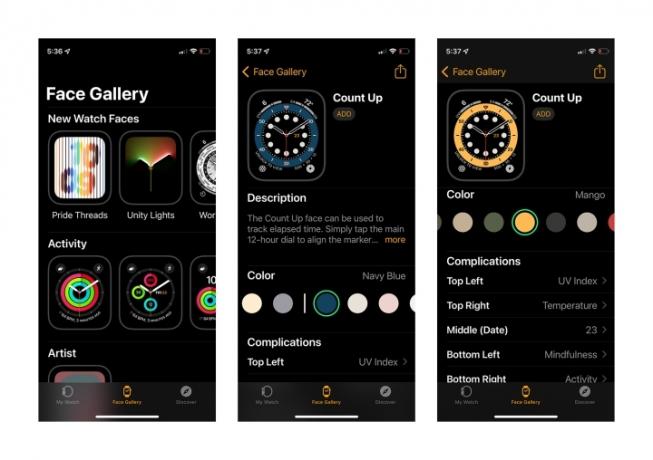
Як налаштувати циферблат Apple Watch
Більшість циферблатів Apple Watch можна налаштувати, що дозволяє додавати елементи, щоб зробити їх більш корисними. Не всі грані дозволяють однаково налаштувати, але загалом ви можете вибрати колірні схеми, стилі та макети.
Ускладнення — віджети годинника — це елементи дизайну, які дозволяють додавати корисні деталі на циферблат, зокрема погоду, елементи календаря, повідомлення, діяльність тощо. Apple опублікувала a повний посібник про те, які ускладнення доступні для конкретного вибраного обличчя. Ви також можете створити унікальний циферблат із власних фотографій.
Крок 1: Щоб змінити зовнішній вигляд циферблата або додати ускладнення, натисніть і утримуйте вибраний циферблат, а потім торкніться Редагувати кнопку.

Крок 2: Проведіть пальцем ліворуч, щоб редагувати ускладнення або додати погоду, діяльність або інформацію з інших встановлених програм Watch. Торкніться ускладнення, щоб вибрати його, а потім поверніть Digital Crown, щоб вибрати серед доступних варіантів.

Як створити циферблат Apple Watch із ваших фотографій
Ви можете завантажити до 24 фотографій із фотопленки iPhone (включно з портретами), щоб створити унікальний циферблат Apple Watch. Найпростіший спосіб вибрати одну фотографію обличчя — скористатися програмою iPhone Photos, щоб перейти до зображення, яке ви хочете використовувати.
Крок 1: У програмі «Фотографії» виберіть фотографію, яку хочете використати.
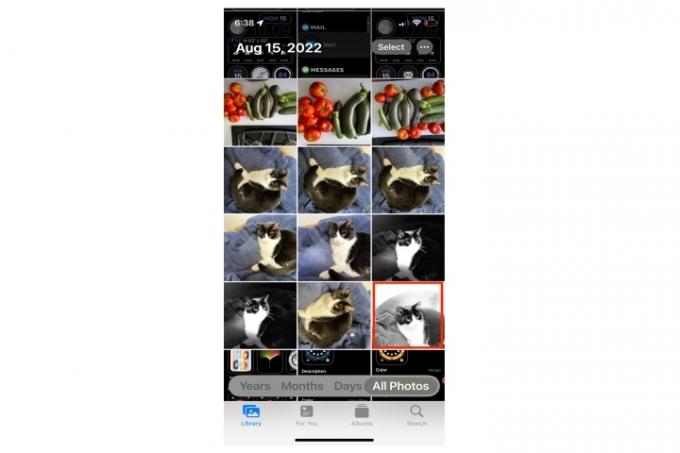
Крок 2: Торкніться Поділіться кнопку.
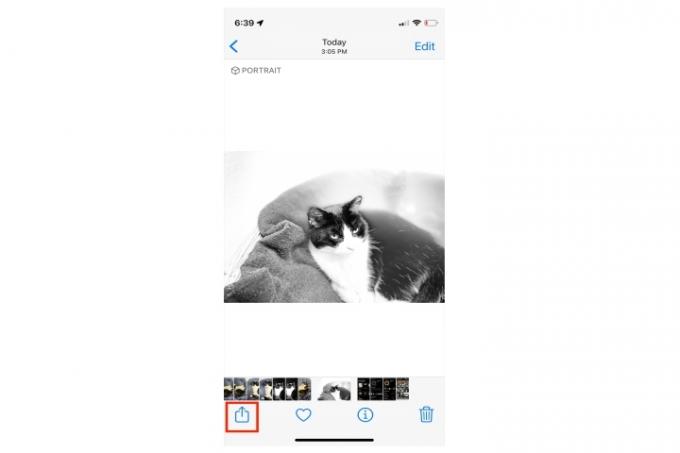
крок 3: Прокрутіть вниз і торкніться Створіть циферблат.
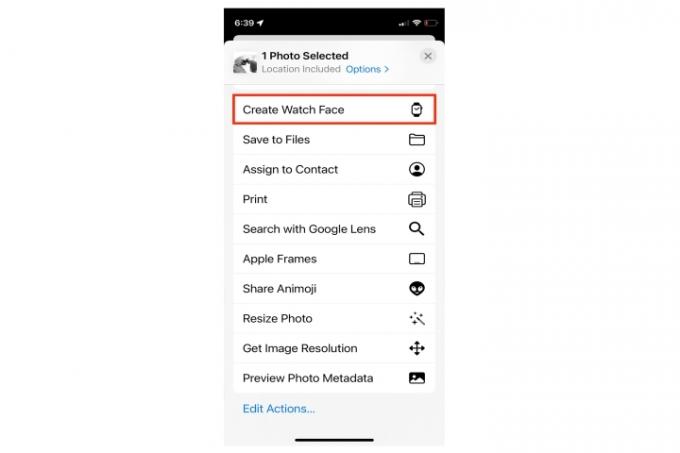
крок 4: Виберіть макет із доступних варіантів.
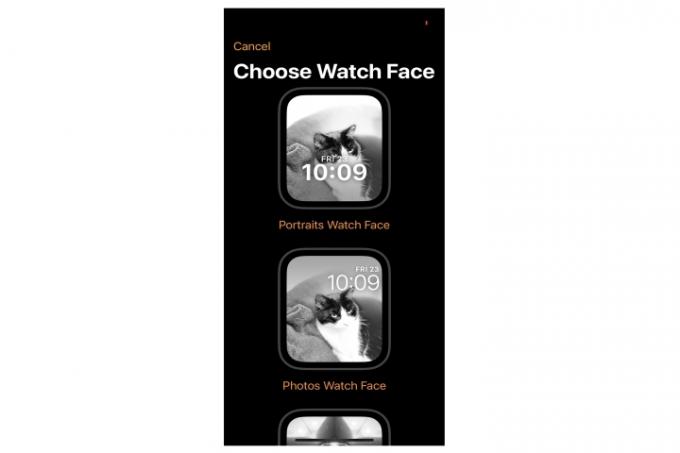
крок 5: Налаштуйте зовнішній вигляд і кольори.
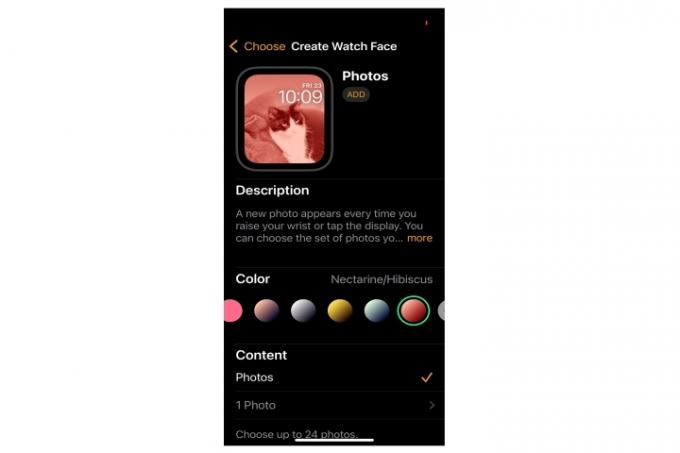
Крок 6: Додайте ускладнення, якщо хочете.
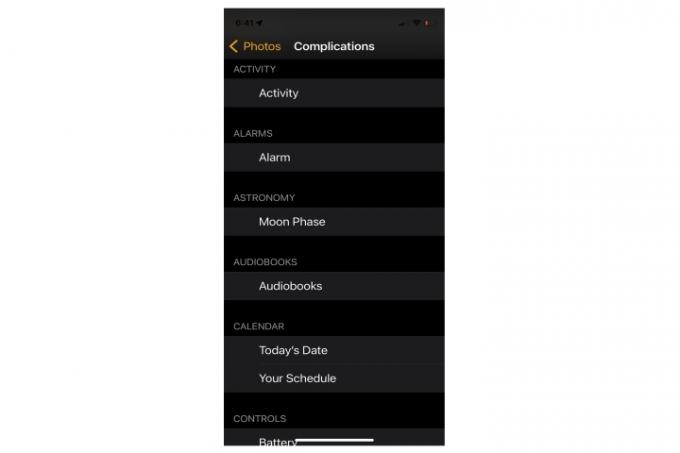
Крок 7: Крім того, ви можете використовувати інтерфейс Watch App Face Gallery на iPhone, щоб додати кілька фотографій (до 24) із фотопленки або певного фотоальбому.
Просто прокрутіть вниз до Фотографії, виберіть зображення, які потрібно використати, торкніться додати, і виберіть Фотографії під Зміст розділ. Ці обличчя чергуються щоразу, коли ви піднімаєте руку або торкаєтеся обличчя телефону.
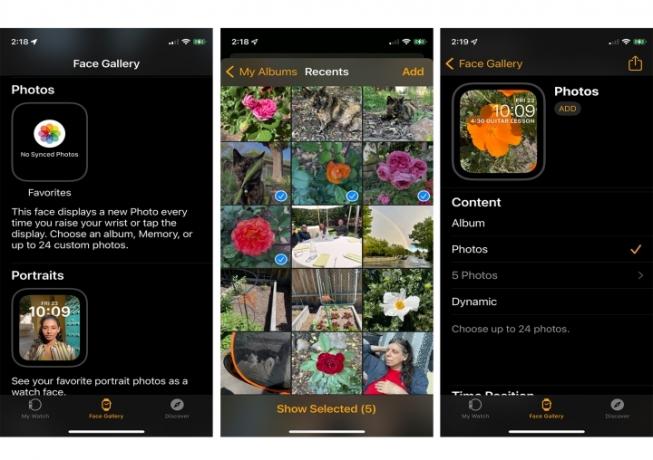
Як поділитися циферблатом Apple Watch
З WatchOS 8 ви можете ділитися циферблатами з будь-яким із ваших контактів. Якщо ви налаштували свої циферблати на щось особливо корисне чи миле, ви можете поділитися ними з друзями та родиною разом із супровідним повідомленням. Ось як це зробити.
Крок 1: З циферблатом, яким ви хочете поділитися, в активному режимі, натисніть і утримуйте екран годинника та торкніться Поділіться кнопку.
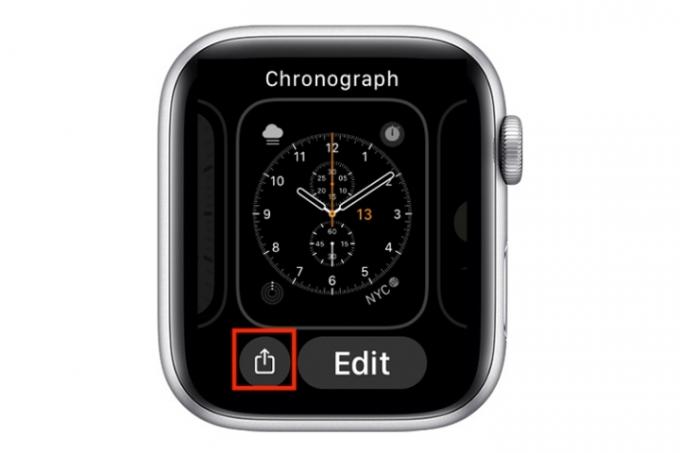
Крок 2: Прокрутіть униз до Повідомлення та пошта і торкніться тієї, яку хочете використати.
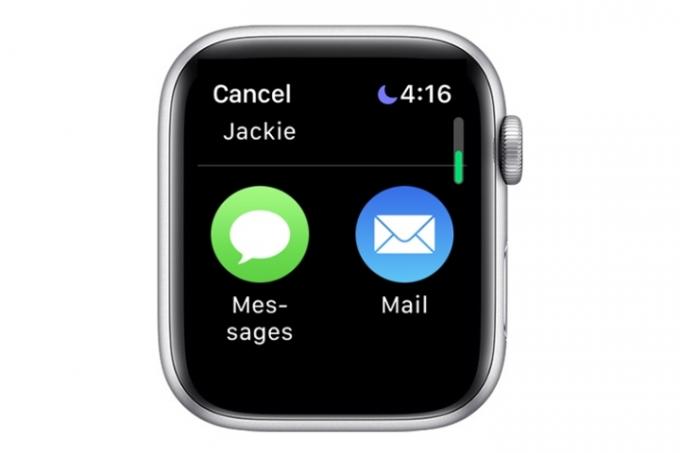
крок 3: Торкніться Додати контакт.
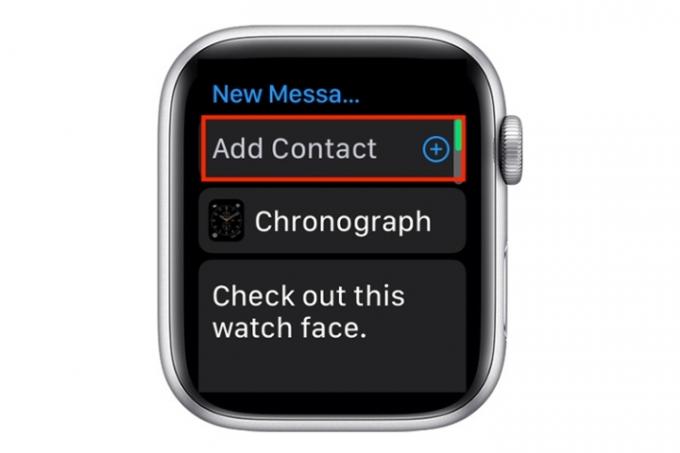
крок 4: Торкніться контакту, якому ви хочете надіслати циферблат, якщо він уже є в списку.
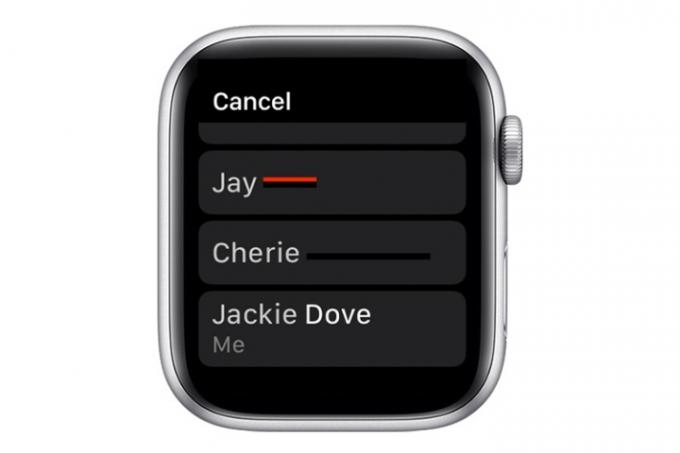
крок 5: Або торкніться середньої піктограми, щоб переглянути список ваших контактів на вибір, або скористайтеся клавіатурою, щоб ввести номер телефону.
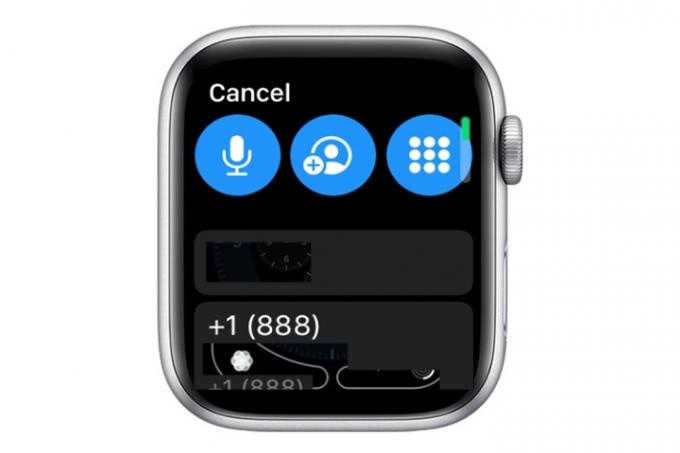
Крок 6: «Перевірте цей циферблат» є повідомленням за умовчанням, але ви можете надіслати будь-яке повідомлення за допомогою Надіслати кнопку.
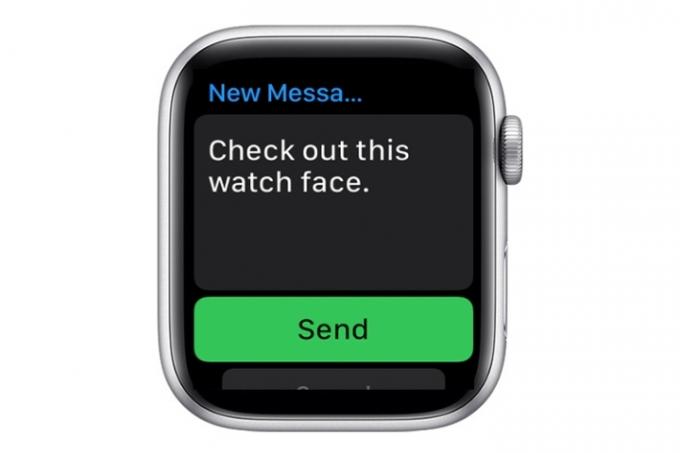
Як видалити циферблат Apple Watch
Через деякий час на вашому годиннику може накопичитися чимала кількість циферблатів Apple Watch. Легко прибрати безлад, видаливши обличчя, які вам більше не потрібні. Ось як це зробити.
Крок 1: Перейдіть до циферблата, яким ви зараз користуєтеся, натисніть і утримуйте.

Крок 2: Проведіть пальцем ліворуч або праворуч, щоб знайти циферблат, який потрібно видалити.

крок 3: Проведіть пальцем угору та торкніться видалити кнопку.

крок 4: Крім того, ви можете видалити небажані обличчя за допомогою програми Watch на вашому iPhone через Мій годинник > Редагувати і торкнувшись червоного знак мінус зліва від обличчя. Потім торкніться Готово.
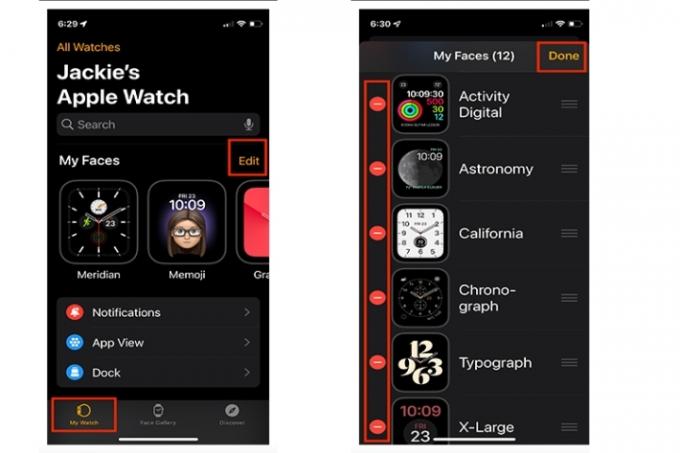
Рекомендації редакції
- Як швидко зарядити iPhone
- Це не зовсім його ціна Prime Day, але Apple Watch Series 8 зі знижкою 70 доларів
- За цією угодою ви отримаєте Apple Watch за ціною менше 150 доларів — без жодних умов
- Як позбутися чужого Apple ID на своєму iPhone
- Не купуйте Apple Watch Series 8 у Prime Day, замість цього придбайте цей розумний годинник
Оновіть свій спосіб життяDigital Trends допомагає читачам стежити за динамічним світом технологій завдяки всім останнім новинам, цікавим оглядам продуктів, проникливим редакційним статтям і унікальним у своєму роді коротким оглядам.


